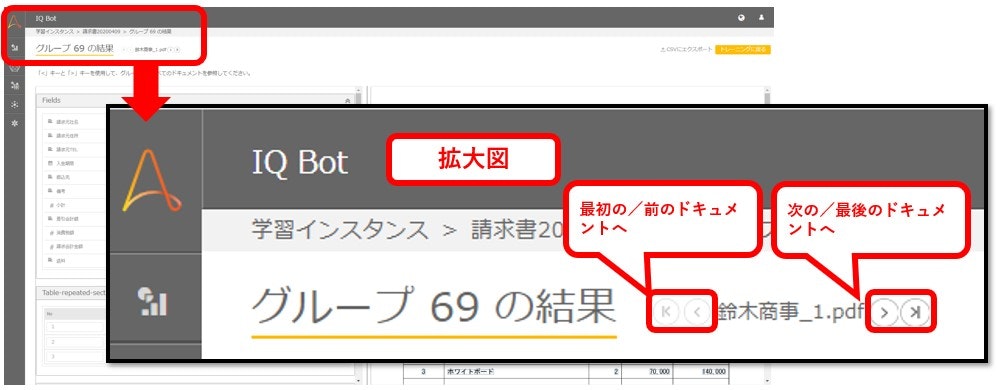このページは「IQ Bot:マッピング設定の画面でできること」のサブカテゴリです。
⑦:抽出結果を表示する
マッピング設定の画面の⑦に「抽出結果を表示」というボタンがあります。
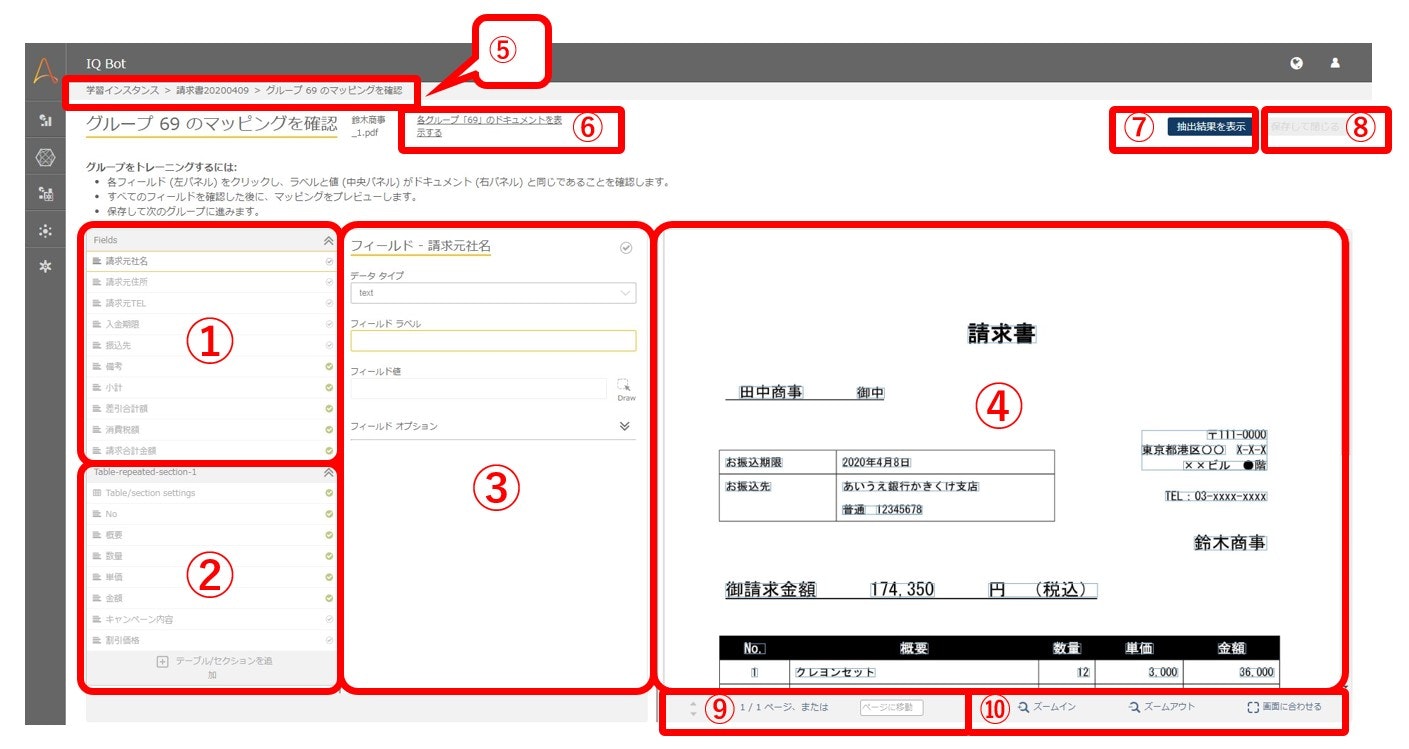
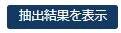 ボタンを押すと、以下のような画面が表示されます。
ボタンを押すと、以下のような画面が表示されます。
ここで、設定したマッピングをもとに正しく結果を取得できているかを確認し、マッピングが正しくなければまた戻って学習をやり直します。
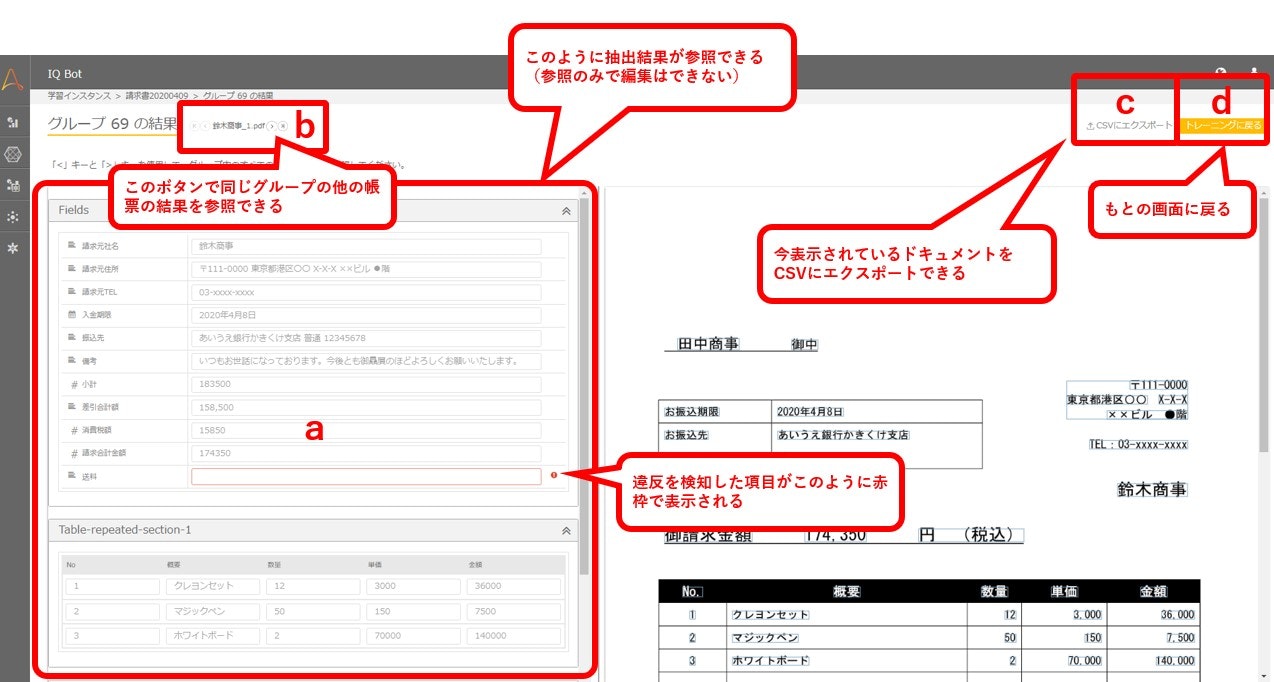
a:結果の表示
設定したマッピングをもとに、IQ Botが読み取った結果が表示されます。
この画面はあくまでも結果の表示画面なので、読み取った文字をここで修正したりすることはできません。
確認する内容はあくまでも、IQ Botが帳票上の正しい場所から項目を引っ張って来られているかどうかです。
カスタムロジックを使っている場合は、カスタムロジック適用後の値が表示されます。
(カスタムロジックがエラーになった場合は、カスタムロジック適用前の値が表示されます)
b:ドキュメントの遷移
小さいですが、以下のボタンを使って同じグループに分類された他の帳票の抽出結果を参照することができます。
c:CSVにエクスポート
今開いている帳票を、RPAからIQ Botを自動処理したときと同じフォーマットでCSVに出力することができます。
ここでエクスポートしたCSVをExcelで開くとバージョンによって文字化けする場合があるのですが、こちらの方法で対処ができます。
d:トレーニングに戻る
もとの画面(こちら)に戻ります。